OS de seguridad para loro una distribución basada en Debian para pruebas de penetración, piratería y anonimato

- 4252
- 317
- Eduardo Tapia
Seguridad para loros El sistema operativo es una distribución de Linux con sede en Debian construida por Red de caja congelada Para pruebas de penetración orientada a la nube. Es un laboratorio de seguridad integral y portátil que puede usar para la pentestación en la nube, forense informático, ingeniería inversa, piratería, criptografía y privacidad/anonimato.
No te pierdas: 5 mejores distribuciones de seguridad de Linux de 2016
Es una línea de actualización de lanzamiento enrollable y viene con algunas características y herramientas del sistema operativo de pruebas de penetración impresionantes.
Características del sistema operativo Parrot
- Especificaciones del Sistema: Residencia en Debian 9, se ejecuta en un Linux 4 endurecido personalizado.5 kernel, usa Mate Desktop y LightDM Display Manager.
- Forense digital: admite la opción de arranque "forense" para rechazar los automovilistas de arranque y muchos más.
- Anonimato: Admite Anonsurf, incluida la anonimización de redes anónimas de SO, TOR e I2P y más allá.
- Criptografía: Viene con herramientas anti forenses, interfaces personalizadas para GPG y cryptsetup. Además, también admite herramientas de cifrado como Luks, TrueCrypt y VerAcrypt.
- Programación: Brazes Falcon (1.0) lenguaje de programación, múltiples compiladores y depuradores y más allá.
- Soporte completo para QT5 y .marco neto/mono.
- También admite marcos de desarrollo para sistemas integrados y muchas otras características sorprendentes.
Puede leer una lista completa de características y herramientas notables de la página de características y herramientas del sistema operativo Parrot Security OS.
Es importante destacar que aquí hay un OS de seguridad de Changelog of Parrot de 3.0 a 3.1, puede buscar la lista para encontrar más sobre algunas de las pocas mejoras y nuevas características.
Requisitos del sistema
Antes de darse cuenta de descargarlo y probarlo, los siguientes son los requisitos del sistema:
- UPC: Al menos 1 GHz CPU de doble núcleo
- ARQUITECTURA: 32 bits, 64 bit y armhf
- GPU: Sin aceleración gráfica
- RAM: 256MB - 512MB
- Estándar de HDD: 6GB - 8GB
- HDD lleno: 8GB - 16GB
- BOTA: Legacy BIOS o UEFI (prueba)
A continuación, nos sumergiremos en el proceso de instalación, pero antes de movernos más, debe descargar la imagen ISO en vivo desde el siguiente enlace:
- https: // www.parrotsec.org/descargar.php
Instalación del sistema operativo de seguridad para loros
1. Después de descargar la imagen ISO, haga un medio de arranque (DVD/USB Flash), cuando haya creado con éxito un medio de arranque, inserte en una DVD-Drive o puerto USB en funcionamiento, luego arrance en él. Debería poder ver la pantalla a continuación.
Utilizando el Flecha hacia abajo, Desplácese hacia abajo hasta el "Instalar"Opción y golpe Ingresar:
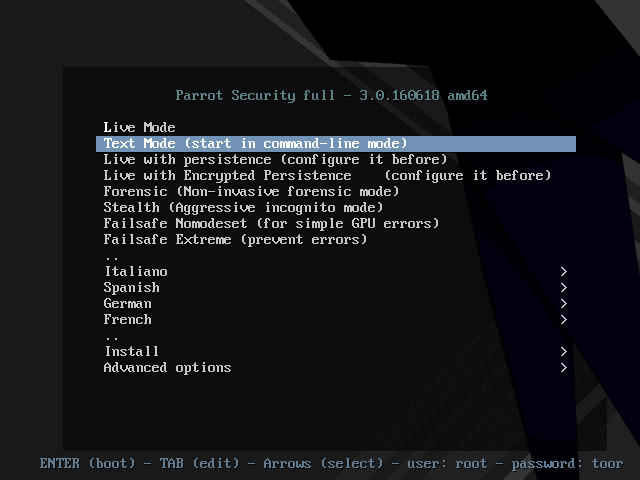 Menú de arranque del sistema operativo Parrot
Menú de arranque del sistema operativo Parrot 2. Debe estar en la pantalla a continuación, donde puede elegir el tipo de instalador para usar. En este caso, usaremos el "Instalador estándar", Por lo tanto, desplácese hacia abajo y golpee Ingresar.
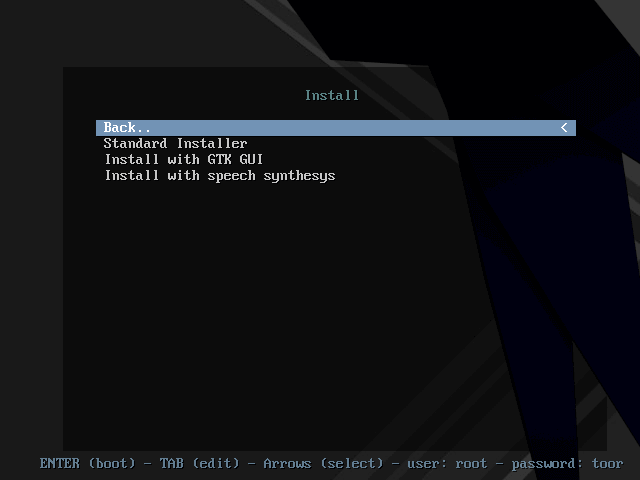 Seleccione el instalador de OS Parrot
Seleccione el instalador de OS Parrot 3. Luego, seleccione el idioma que usará para la instalación desde la siguiente pantalla y presione Ingresar.
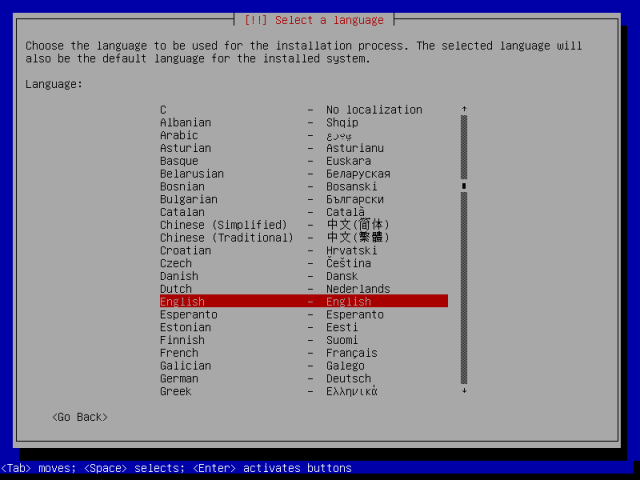 Seleccione el lenguaje de instalación de PARROT OS
Seleccione el lenguaje de instalación de PARROT OS 4. En la interfaz a continuación, debe seleccionar su ubicación actual, simplemente desplácese hacia abajo y elija su país de la lista.
En caso de que no lo vea, muévase a "otro", Luego verás todos los continentes del mundo. Seleccione el continente apropiado y seguido de su país, presione Ingresar.
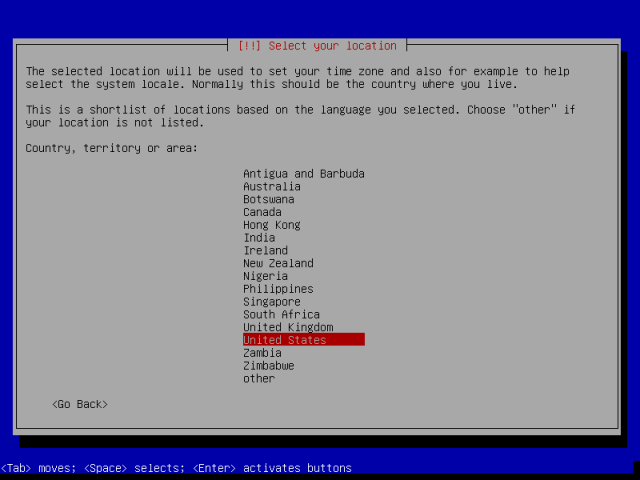 Seleccione la ubicación de su país
Seleccione la ubicación de su país 5. Luego, configure los locales del sistema, es decir, la combinación de país y idioma que seleccionó no tienen locales definidos. Haz eso en la siguiente pantalla y presione Ingresar.
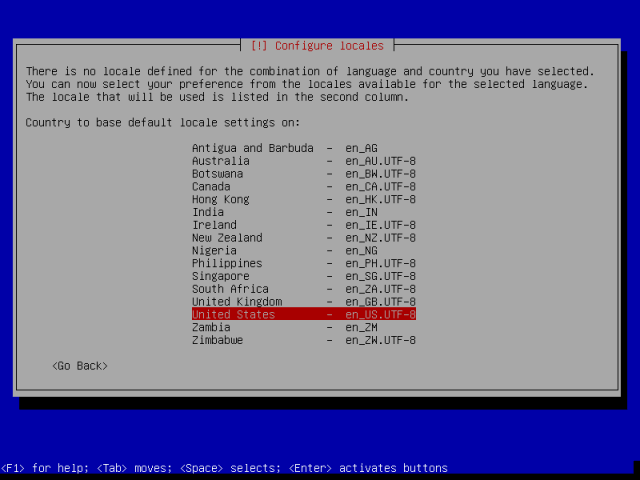 Configurar los locales de su país
Configurar los locales de su país 6. A partir de entonces, configure el teclado eligiendo el kimap para usar y presionar Ingresar.
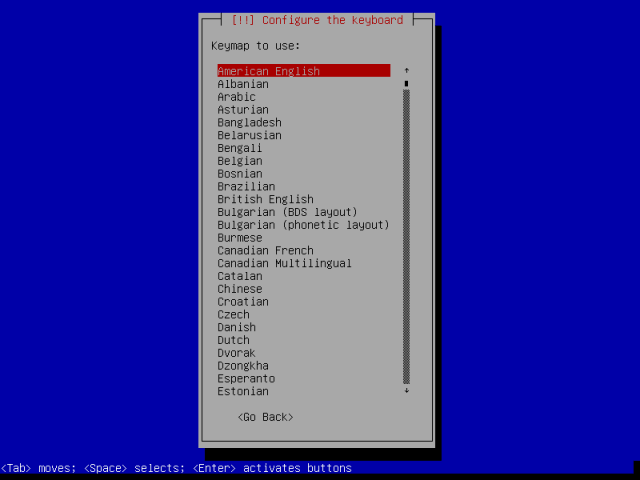 Configurar el teclado del sistema
Configurar el teclado del sistema 7. Verá la pantalla a continuación, que indica que se están cargando componentes adicionales.
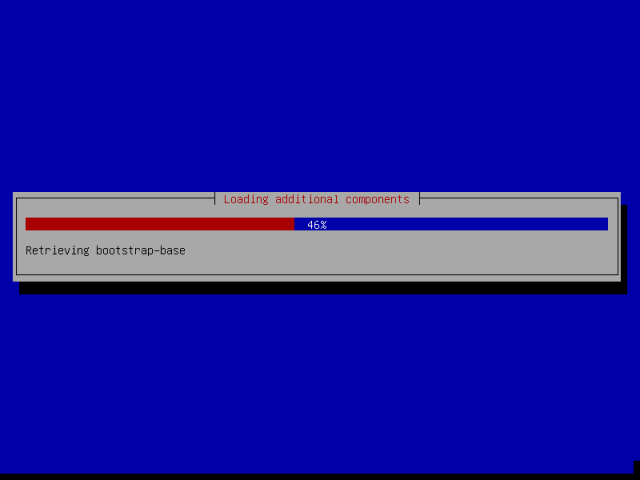 Cargando componentes adicionales
Cargando componentes adicionales 8. En la siguiente pantalla, configure el usuario y la contraseña. Desde la interfaz a continuación, ingrese un raíz Use contraseña y presione Ingresar.
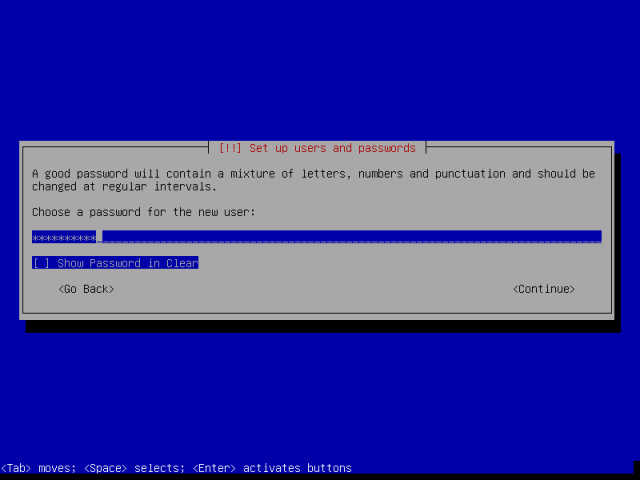 Establecer contraseña de root de usuario
Establecer contraseña de root de usuario 9. A continuación, configure una cuenta de usuario. En primer lugar, ingrese el nombre completo para el usuario en la pantalla a continuación y posteriormente, configure el nombre de usuario y contraseña también en las próximas pantallas, luego presione Ingresar para avanzar.
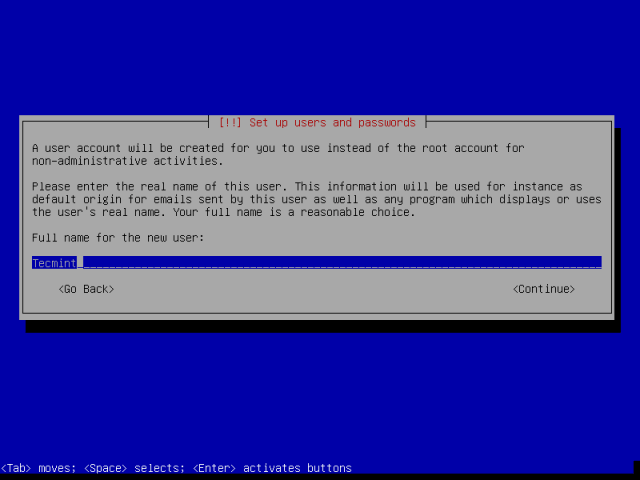 Establecer nombre de usuario del sistema
Establecer nombre de usuario del sistema 10. Después de configurar el nombre de usuario y la contraseña, en este punto, debe estar en el "Disco de partición"Pantalla a continuación. Desde aquí, muévase hacia el "Manual"Opción y golpe Ingresar para avanzar.
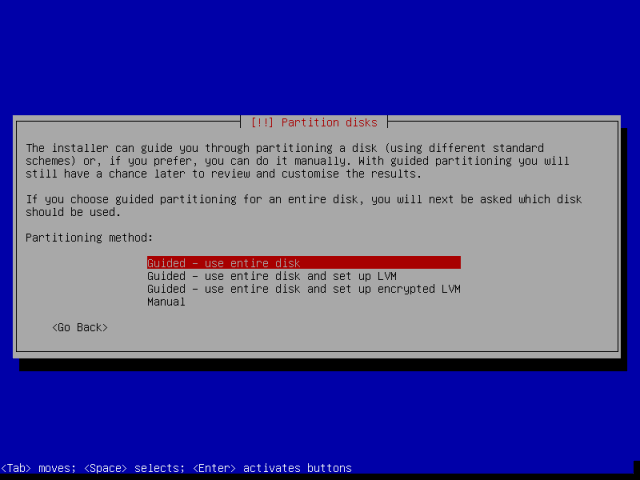 División de un disco
División de un disco 11. A continuación, verá una lista de las particiones de disco actuales en su disco duro desde la interfaz a continuación. Seleccione la partición de disco, que en mi caso es el 34.4 GB ATA VBOX HARDISCH, desplazándose para resaltarlo y continuar presionando Ingresar.
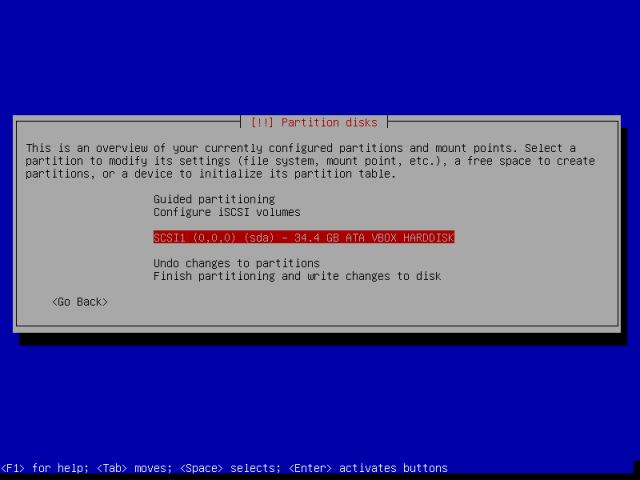 Seleccione el disco para la partición
Seleccione el disco para la partición Nota: En caso de que haya seleccionado un disco completo para la partición, se le solicitará a continuación, elija Para crear una nueva mesa de partición vacía y continuar.
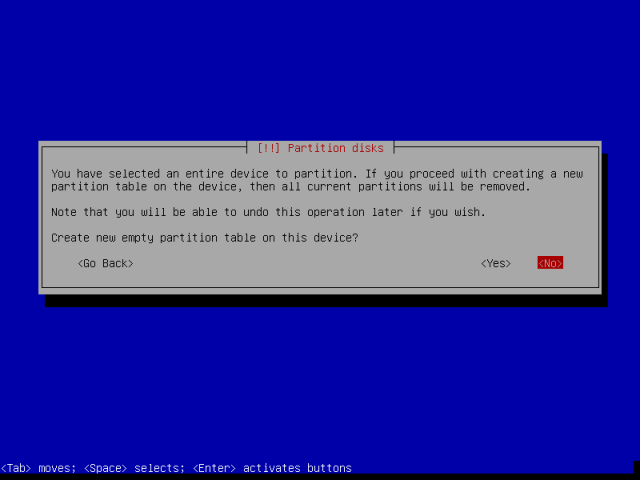 Crear una nueva mesa de partición vacía
Crear una nueva mesa de partición vacía 12. Ahora, seleccione el espacio libre creado y avance a más instrucciones.
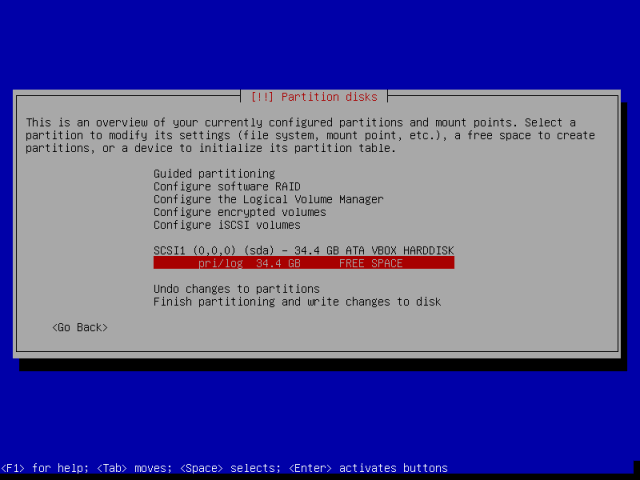 Seleccione el espacio libre creado
Seleccione el espacio libre creado 13. Continúe para seleccionar cómo usar el nuevo espacio vacío, elija "Crear una nueva partición"Y proceda presionando Ingresar.
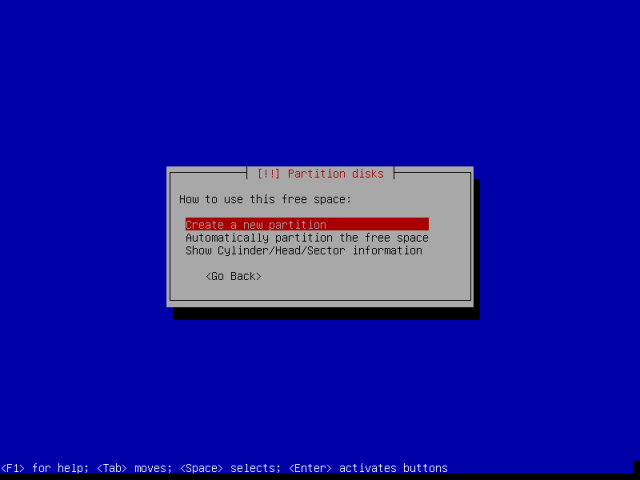 Crear una nueva partición
Crear una nueva partición 14. Ahora crea un raíz dividir con 30 GB tamaño y golpe Ingresar Para crearlo.
 Crear partición raíz
Crear partición raíz Entonces, haz la partición de la raíz primario Como en la interfaz a continuación y proceda a la siguiente etapa.
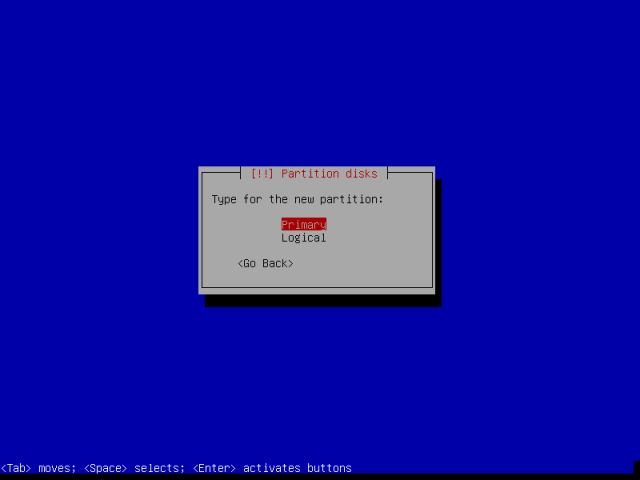 Hacer la partición de la raíz primaria
Hacer la partición de la raíz primaria A partir de entonces, también establezca la partición raíz que se creará en el comienzo del espacio libre y prensa disponibles Ingresar continuar.
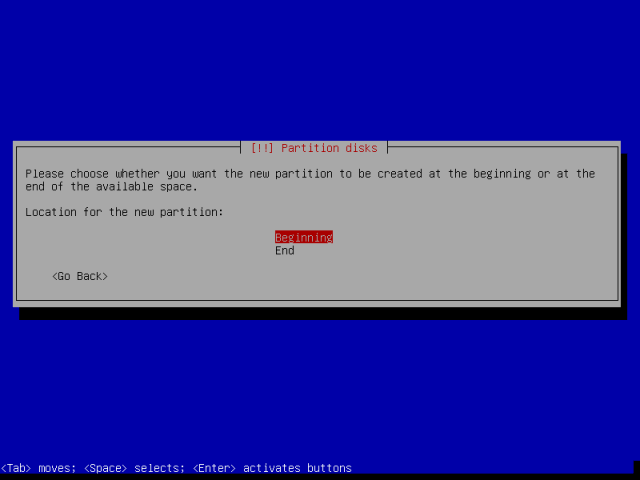 Hacer que la partición raíz comience
Hacer que la partición raíz comience Ahora puede ver la interfaz a continuación, que muestra la configuración de partición raíz. Recuerde que el tipo de sistema de archivos (Ext4) se selecciona automáticamente, para usar otro tipo de sistema de archivo, simplemente presione Ingresar en "Usar como”Y seleccione el tipo de sistema de archivos que desea usar para la partición raíz.
Luego desplácese hacia abajo hacia "Terminado de configurar la partición"Y continúa presionando Ingresar.
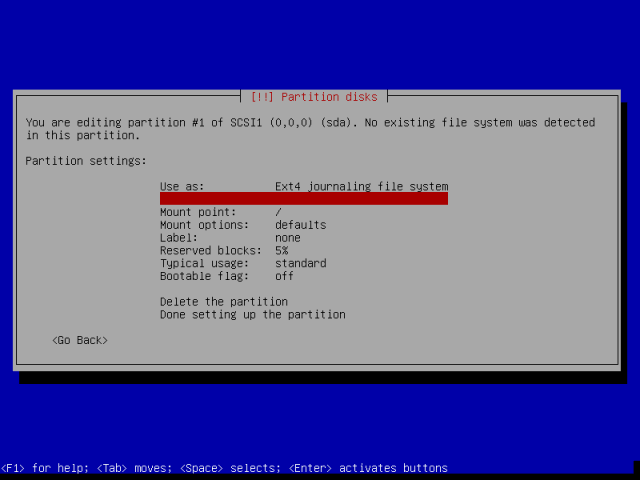 Resumen de partición raíz
Resumen de partición raíz 15. A continuación, necesitas crear un intercambio Área, es una parte del espacio de disco duro que contiene temporalmente datos de la RAM del sistema en la que actualmente no está programado para ser trabajado, por la CPU.
Puede crear un área de intercambio de tamaño dos veces como RAM, para mi caso, usaré el espacio libre izquierdo. Por lo tanto, muévase hacia abajo para resaltar el espacio libre/partición y presione Ingresar.
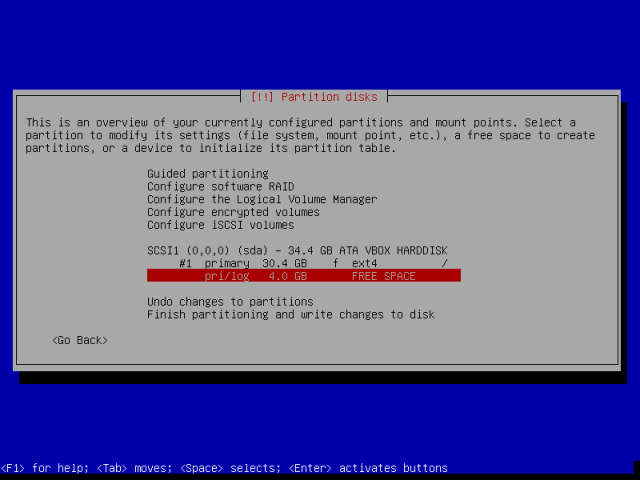 Seleccione espacio libre para crear intercambio
Seleccione espacio libre para crear intercambio Verá la interfaz Crear una nueva partición, seleccione "Crear una nueva partición"Opción y proceder presionando Ingresar.
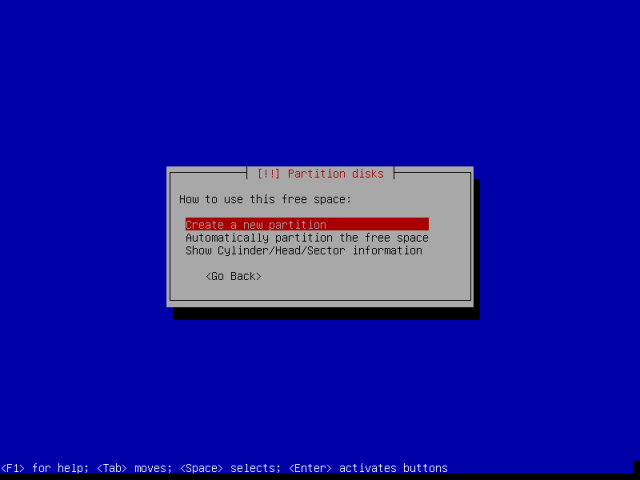 Crear una nueva partición
Crear una nueva partición Ingrese el tamaño del área de intercambio, hazlo lógico Partición y proceda al siguiente paso presionando Ingresar.
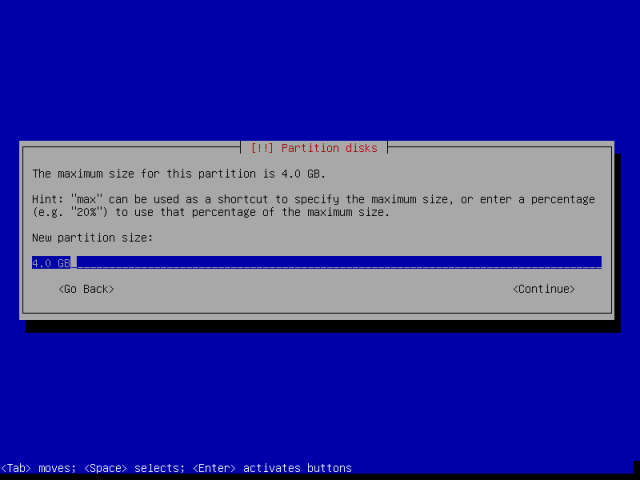 Establecer el tamaño de intercambio
Establecer el tamaño de intercambio Luego seleccione "Usar como"Y presiona Ingresar de nuevo.
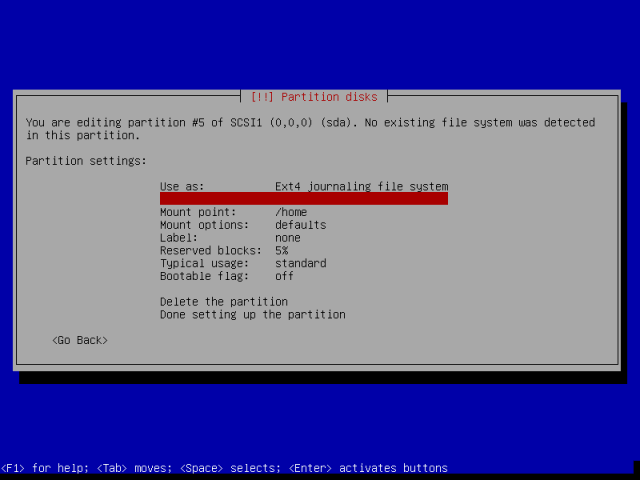 Crear partición de intercambio
Crear partición de intercambio Elegir "Área de intercambio"Desde la interfaz a continuación, presione Ingresar para avanzar.
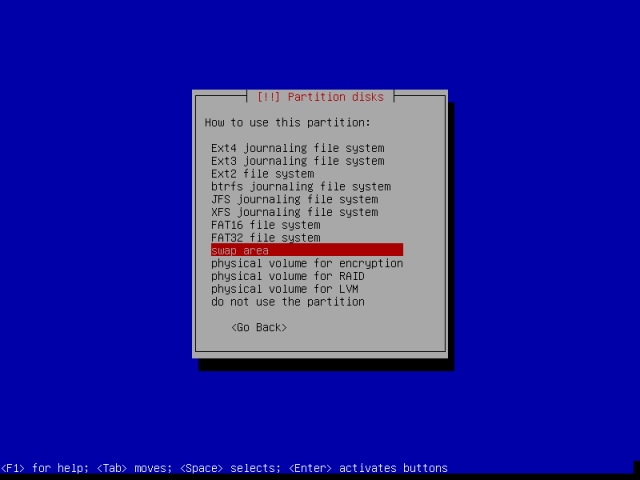 Seleccionar área de intercambio
Seleccionar área de intercambio Termine de crear el área de intercambio desplazándose hacia abajo a "Terminado de configurar la partición"Y presiona Ingresar.
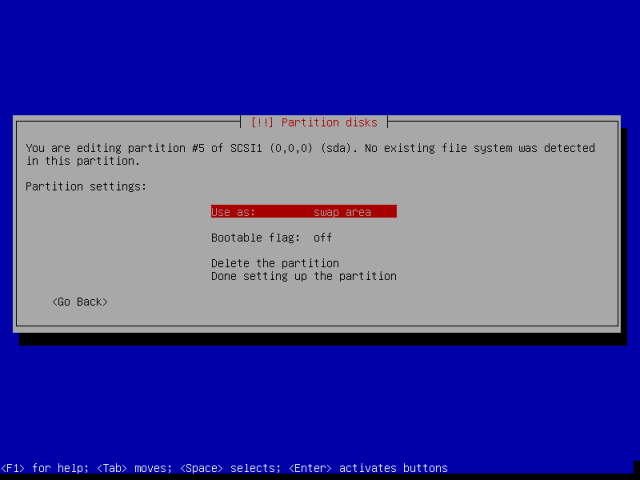 Partición de intercambio creada
Partición de intercambio creada dieciséis. Cuando haya creado todas las particiones, estará en la pantalla a continuación. Moverse hacia abajo a "Terminar la partición y escribir cambios en el disco", Luego golpear Ingresar para proceder.
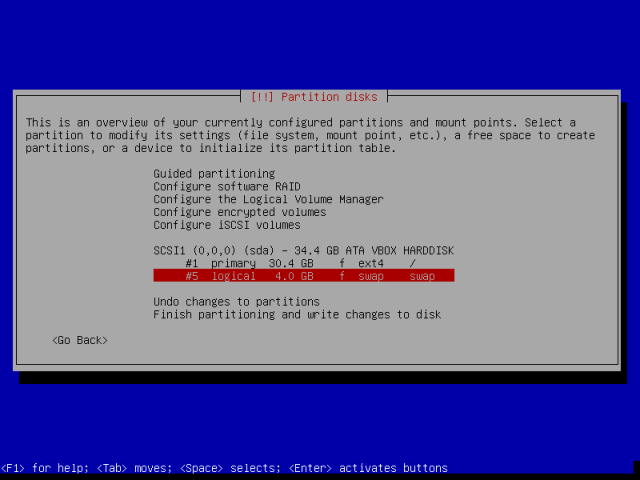 Todo el resumen de la partición
Todo el resumen de la partición Seleccionar para aceptar y escribir cambios en el disco y luego avanzar presionando Ingresar botón.
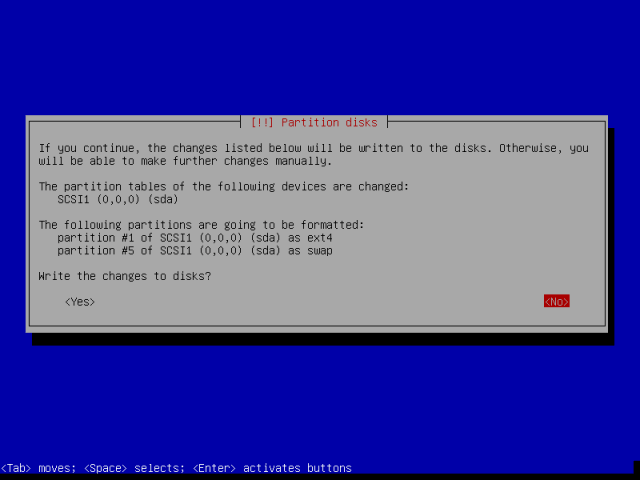 Escribir cambios en el disco
Escribir cambios en el disco 17. En este punto, los archivos del sistema se copiarán en disco e instalado, dependiendo de las especificaciones de su sistema, tomará unos minutos.
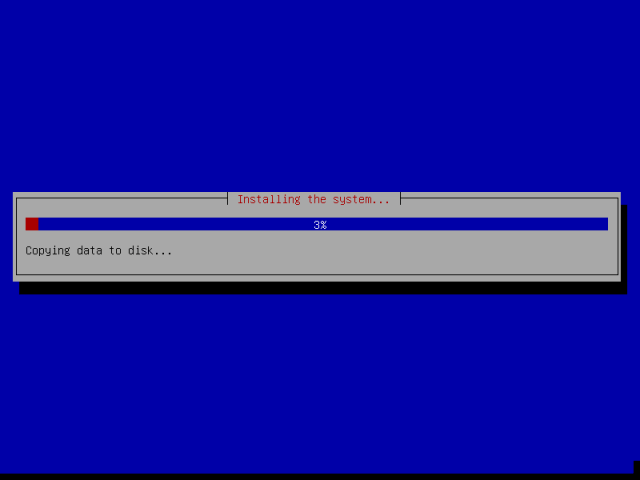 Instalación del sistema operativo Parrot
Instalación del sistema operativo Parrot 18. En cierto punto, se le pedirá que elija el disco en el que se instalará el cargador de arranque de GRUB. Seleccione el principal disco duro y presionar Ingresar para continuar y Sí Para confirmar en la siguiente pantalla para finalizar la instalación.
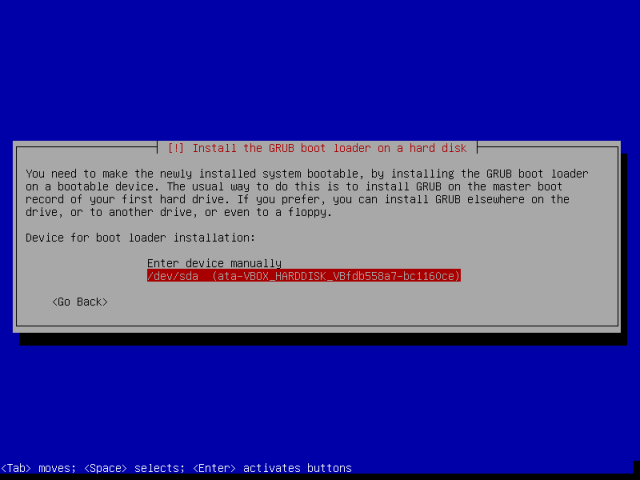 Seleccione el disco para instalar Grub Loader
Seleccione el disco para instalar Grub Loader 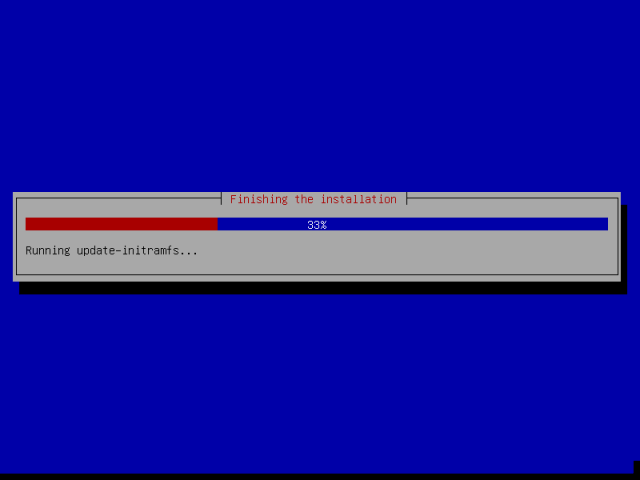 Instalación de la instalación del sistema operativo Parrot
Instalación de la instalación del sistema operativo Parrot 19. En la pantalla a continuación, presione ingresar Para finalizar el proceso de instalación. Pero el sistema no reiniciar Inmediatamente, se eliminarán algunos paquetes del disco, hasta que se haga, el sistema se reiniciará, eliminará los medios de instalación y verá el menú del cargador de arranque Grub.
 Instalación de PARROT OS completado
Instalación de PARROT OS completado 20. En el mensaje de inicio de sesión, ingrese su nombre de usuario y contraseña para iniciar sesión.
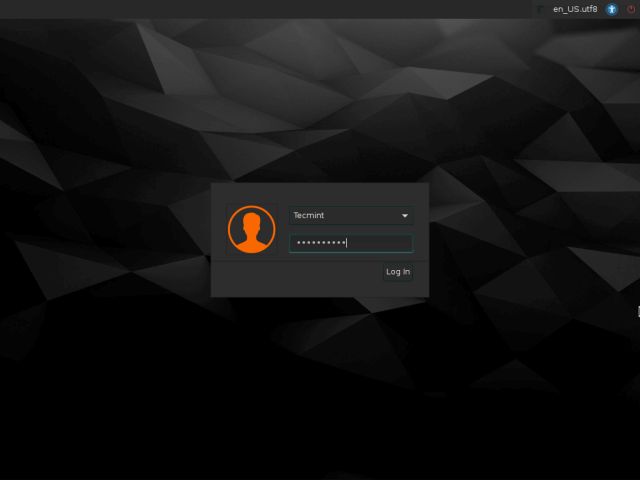 Pantalla de inicio de sesión de PARROT OS
Pantalla de inicio de sesión de PARROT OS 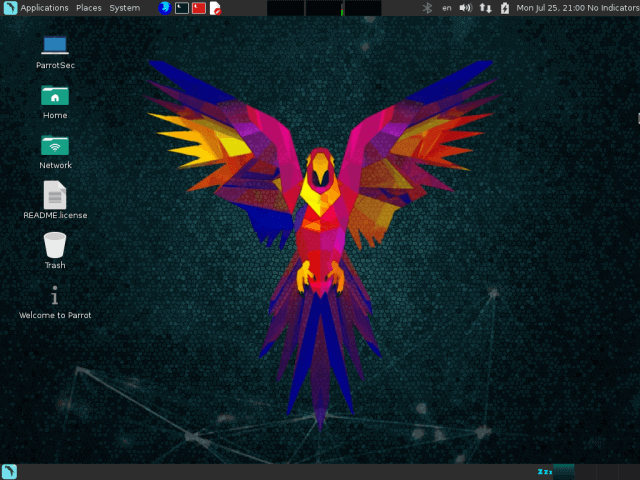 Desktop de OS de loro
Desktop de OS de loro Conclusión
En esta guía de instalación, recorrimos los pasos que puede seguir desde la descarga de la imagen ISO, haciendo un medio de arranque e instalando el sistema operativo de seguridad en su máquina. Para cualquier comentario, utilice el formulario de comentarios a continuación. Ahora puedes realizar Pentesting basado en la nube y mucho más como un jefe.
- « Cómo montar particiones de Windows en Ubuntu
- Transferir.SH - Fácil compartir archivos desde Linux Commandline »

